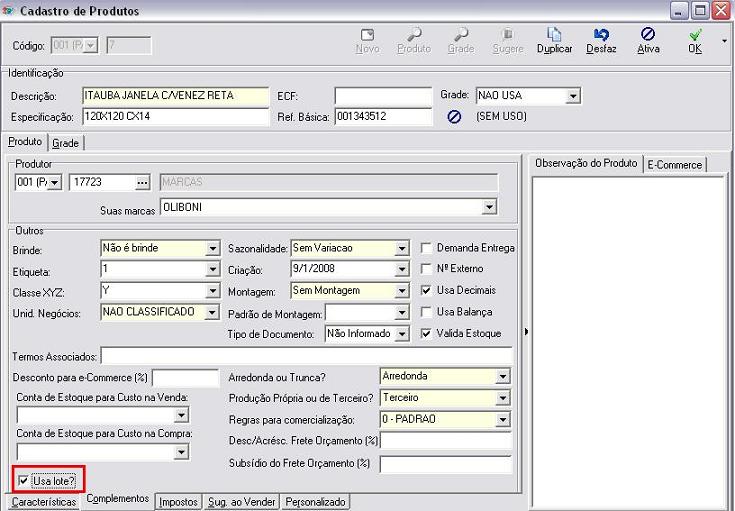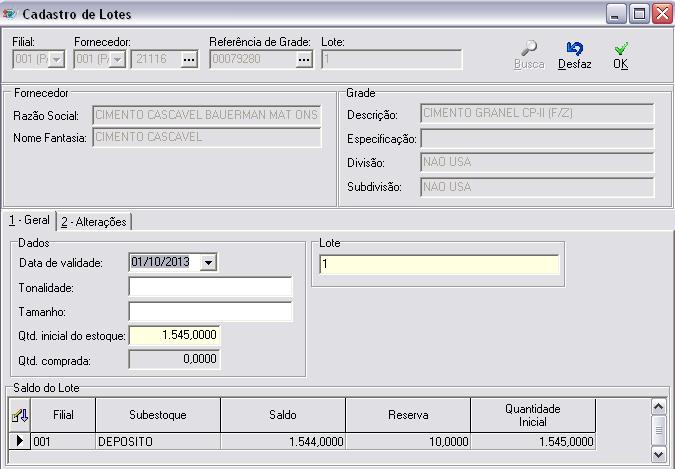Mudanças entre as edições de "Controle de lotes"
(→Cadastro) |
(→Processos) |
||
| Linha 15: | Linha 15: | ||
[[Arquivo:Lote2.JPG]] | [[Arquivo:Lote2.JPG]] | ||
| − | |||
| − | |||
| − | |||
| − | |||
===Cadastro=== | ===Cadastro=== | ||
| Linha 54: | Linha 50: | ||
Nesta grade da tela de Cadastro de Lotes, irá apresentar a Filial e seu Subestoque que poderá ter mais de um, o saldo do lote que irá diminuir ou aumentar conforme compras ou vendas realizadas, a Reserva que será os DAV's cadastrados como reserva, que irá zerar ao vender o orçamento ou desistir do DAV e a Quantidade inicial de saldo que é a informação de quando o lote foi criado. | Nesta grade da tela de Cadastro de Lotes, irá apresentar a Filial e seu Subestoque que poderá ter mais de um, o saldo do lote que irá diminuir ou aumentar conforme compras ou vendas realizadas, a Reserva que será os DAV's cadastrados como reserva, que irá zerar ao vender o orçamento ou desistir do DAV e a Quantidade inicial de saldo que é a informação de quando o lote foi criado. | ||
| + | |||
| + | |||
| + | ===Processos=== | ||
| + | |||
| + | Quando o produto estiver marcado para usar lote, o sistema obrigará nas operações de compra, lançamento avulso, orçamento e venda, que o usuário informe o lote. Ou seja, o produto passará a ser comprado ou vendido sempre por lote. | ||
==Compras== | ==Compras== | ||
Edição das 17h39min de 10 de setembro de 2013
Objetivo
Permitir a rastreabilidade dos produtos desde a sua aquisição até a venda, através do número de lote vinculado aos produtos.
Configurações
No Totall Backoffice em Principal >> Produtos >> Cadastro, na Guia Produtos temos a aba Complementos nela deverá ser marcada a opção Usa Lote?
Essa operação só poderá ser desfeita enquanto o produto não tiver algum lote vinculado. Caso contrário apresentará a mensagem de aviso:
Cadastro
No Totall Backoffice em Principal >> Produtos >> Lotes, nesta tela poderá ser cadastrado o novo lote vinculado ao produto e ao fornecedor.
ATENÇÃO
Caso não esteja marcada a opção Usa Lote? conforme descrito em Configurações irá apresentará a mensagem de aviso:
Campos a serem preenchido:
Filial: Código da filial;
Fornecedor: Código do Fornecedor;
Referência da Grade: do produto;
Lote: Nome ou código do Lote;
Data de validade: data de validade do lote;
Tonalidade: do produto;
Tamanho: do produto;
Qtd. inicial do estoque(Obrigatório): o usuário poderá informar a quantidade estoque que exite do produto. Por padrão este campo virá preenchido com o saldo atual do produto em caso de cadastro de um lote novo;
Lote(Obrigatório): este campo virá preenchido conforme os dados que constam no campo lote anterior, sua funcionalidade será para caso haja a necessidade de alteração do nome do Lote.
Saldo do Lote
Nesta grade da tela de Cadastro de Lotes, irá apresentar a Filial e seu Subestoque que poderá ter mais de um, o saldo do lote que irá diminuir ou aumentar conforme compras ou vendas realizadas, a Reserva que será os DAV's cadastrados como reserva, que irá zerar ao vender o orçamento ou desistir do DAV e a Quantidade inicial de saldo que é a informação de quando o lote foi criado.
Processos
Quando o produto estiver marcado para usar lote, o sistema obrigará nas operações de compra, lançamento avulso, orçamento e venda, que o usuário informe o lote. Ou seja, o produto passará a ser comprado ou vendido sempre por lote.
Compras
Ao dar entrada em uma nota de compra em Principal >> Compras >> Registro, na aba Produtos irá apresentar a coluna Lote, que será obrigatório o preenchimento caso o produto utilize a configuração Usa lote, para os produtos que não utilizarem esta configuração, na linha do item e nesta coluna irá apresentar o campo desabilitado para preenchimento.
Caso não seja preenchido o campo para o produto que utilize a configuração irá apresentar a mensagem de aviso: